Обратите внимание!
Let's Encrypt можно установить только для домена, который привязан к хостингу: Как привязать домен к хостингу. Подробнее об ограничениях сертификатов начального уровня Let’s Encrypt читайте в официальной документации.
Как установить SSL-сертификат от Let’s Encrypt
Установить Let’s Encrypt можно в панели управления хостингом ispmanager одним из 2-х способов:
вместе с созданием нового сайта
-
1
Войдите в ispmanager, в разделе Сайты нажмите Создать сайт:
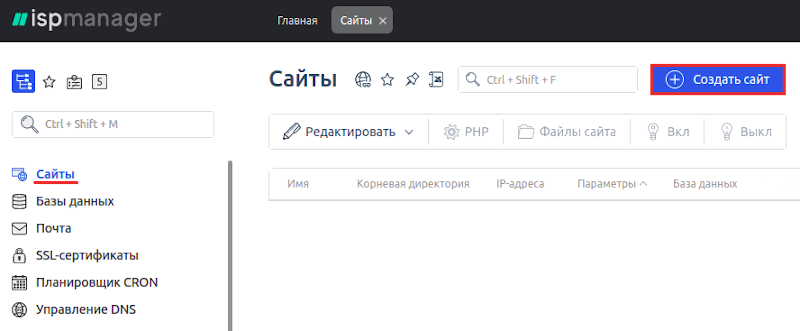
-
2
Создайте новый сайт. Для этого:
- в графе «Имя» введите имя домена,
- выберите нужный IP-адрес,
- укажите контактный email,
- поставьте галочку напротив графы Защищенное соединение (SSL).
Затем нажмите OK:
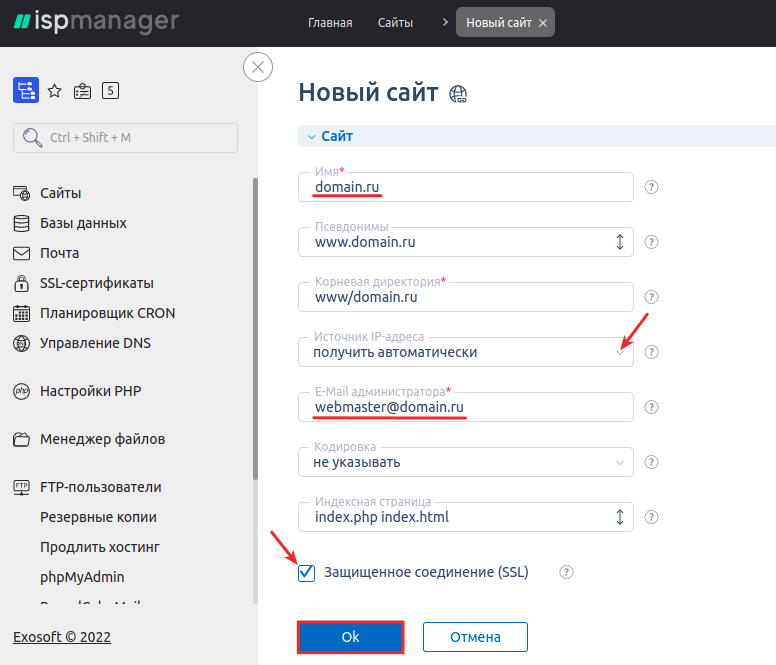
Готово, заявка на установку Let’s Encrypt будет обработана в течение 5 минут. Результат рассмотрения заявки отобразится в «Журнале». Чтобы открыть журнал, перейдите в раздел SSL-сертификаты и кликните Let’s Encrypt Журнал. Сертификат Let’s Encrypt будет установлен в течение 24 часов.
Также вы можете подключить сертификат Let’s Encrypt для существующего домена. Для этого в разделе Сайты выберите нужный домен из списка, наведите курсор на Редактировать и нажмите Изменить. Затем выполните действия, указанные в инструкции выше, начиная с галочки в графе Защищенное соединение (SSL) (шаг 4).
из раздела SSL-сертификаты
Важно!
SSL-сертификат не может быть включен для сайта, на котором отключено SSL-соединение.
- 1
-
2
Перед установкой SSL-сертификата проверьте, включено ли SSL-соединение. Для этого зайдите в раздел Сайты. Выберите имя сайта и нажмите Редактировать, затем Изменить:
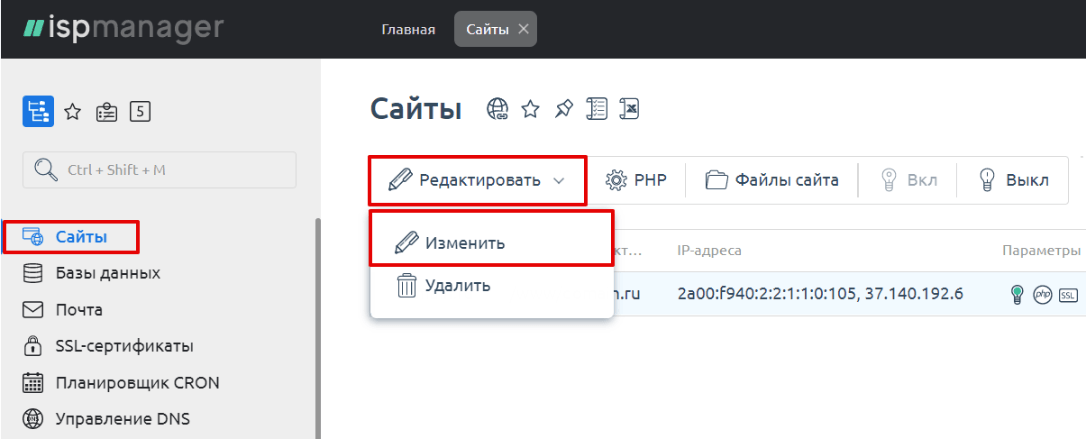
-
3
В открывшемся окне должны быть указаны следующие настройки:
- галочка в пункте Защищенное соединение (SSL),
- 443 порт в графе SSL-порт.
Если ваши настройки отличаются, то измените их на корректные и нажмите ОК:
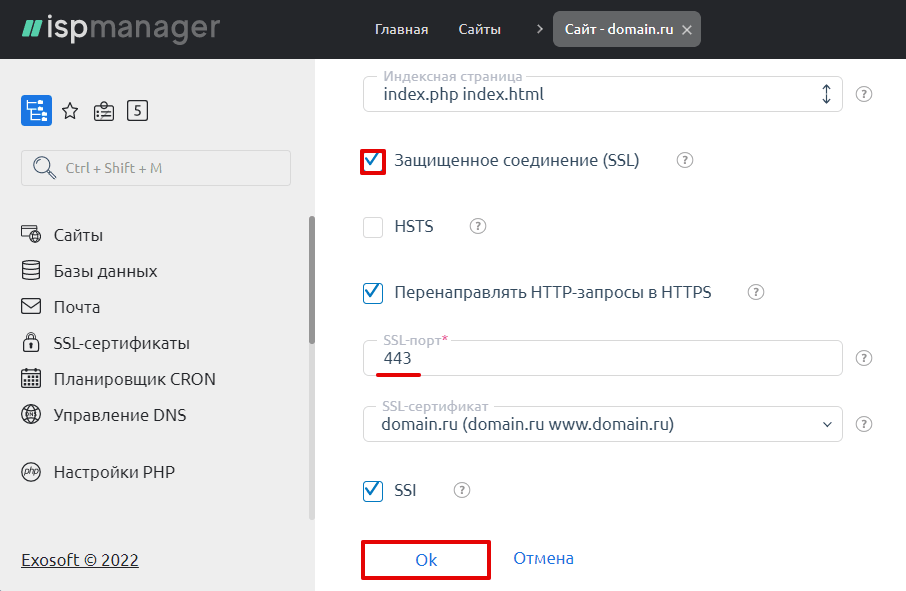
-
4
В разделе «SSL-сертификаты» кликните Let’s Encrypt:
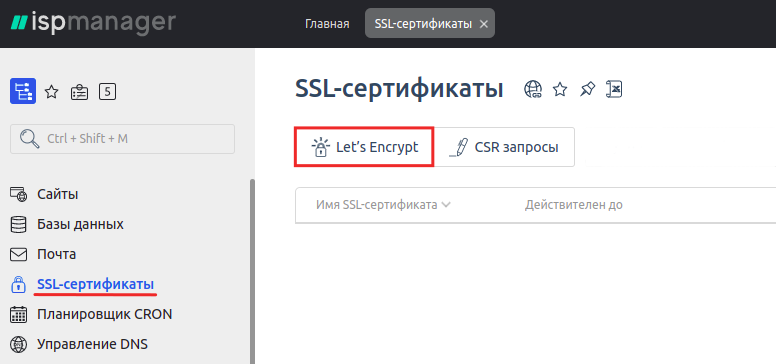
-
5
В открывшемся окне задайте нужные параметры:
- поставьте галочку напротив графы Включить SSL-сертификат,
- поставьте галочку напротив графы Wildcard-сертификат (если хотите, чтобы действие Let's Encrypt распространялось на все поддомены),
- в выпадающем списке выберите домен, для которого будет выпускаться сертификат.
Затем нажмите ОК:
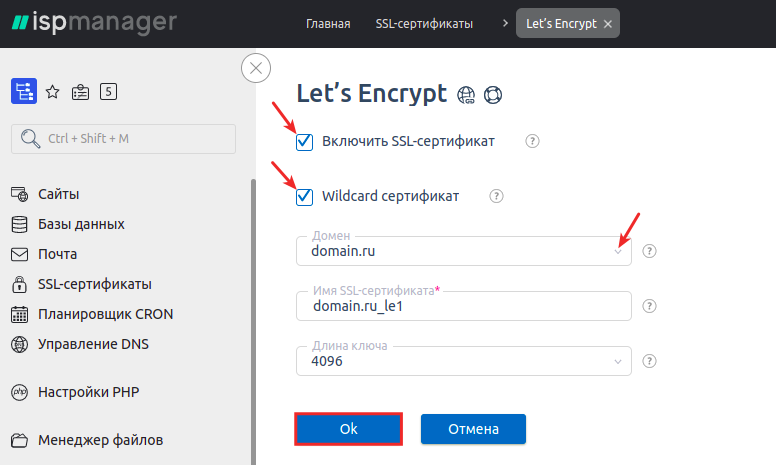
Готово, заявка на установку Let’s Encrypt будет обработана в течение 5 минут. Результат рассмотрения заявки отобразится в «Журнале». Чтобы открыть журнал, перейдите в раздел SSL-сертификаты и кликните Let’s Encrypt Журнал. Сертификат Let’s Encrypt будет установлен в течение 24 часов.
Почему не удается выпустить SSL-сертификат
Иногда попытка выпуска сертификата сопровождается ошибкой. В Let’s Encrypt она отображается в следующем формате:
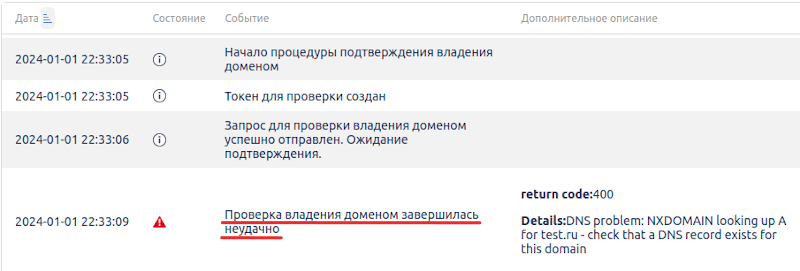
С такой проблемой можно столкнуться при совпадении двух условий:
-
1.
При создании заявки на выпуск SSL-сертификата был выбран пункт Проверка через DNS.
-
2.
У домена, для которого выпускается сертификат, прописана пара DNS-сервер ns1.reg.ru и ns2.reg.ru.
Если выпуск сертификата завершился ошибкой, создайте запрос заново. После этого выполните действия:
-
1
Перейдите в панель управления хостингом.
-
2
Откройте раздел SSL-сертификаты. Выберите строку с нужным вам сертификатом, нажмите на три точки и кликните Журнал Let’s Encrypt:
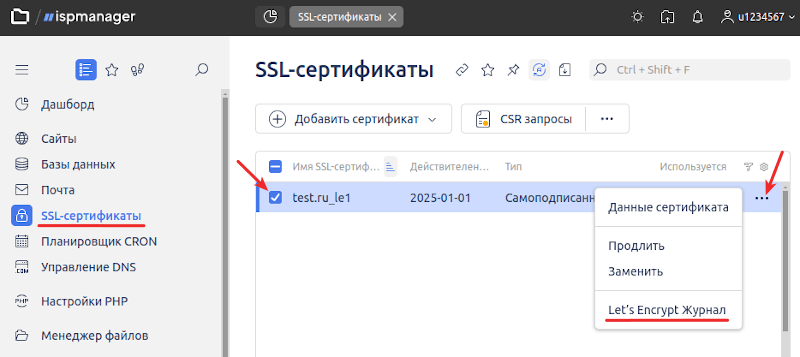
-
3
Ознакомьтесь со списком событий. Если в нем отображается сообщение Токен для проверки создан — переходите к следующему шагу:
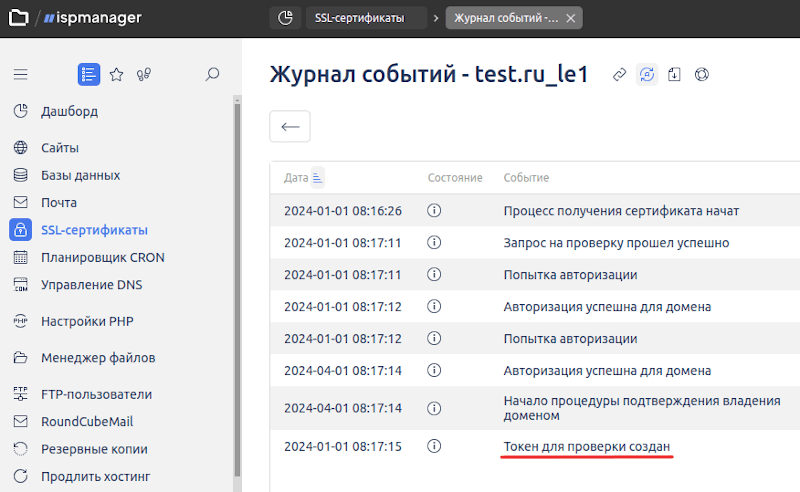
-
4
Перейдите в раздел Управление DNS. Выберите домен, для которого выпускается сертификат, и нажмите Управлять DNS записями:
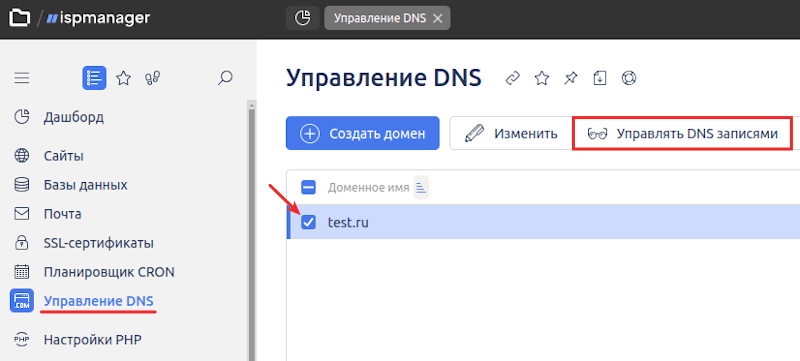
-
5
В списке ресурсных записей отобразятся две TXT-записи для активации SSL. Выберите запись для основного домена и нажмите Изменить:
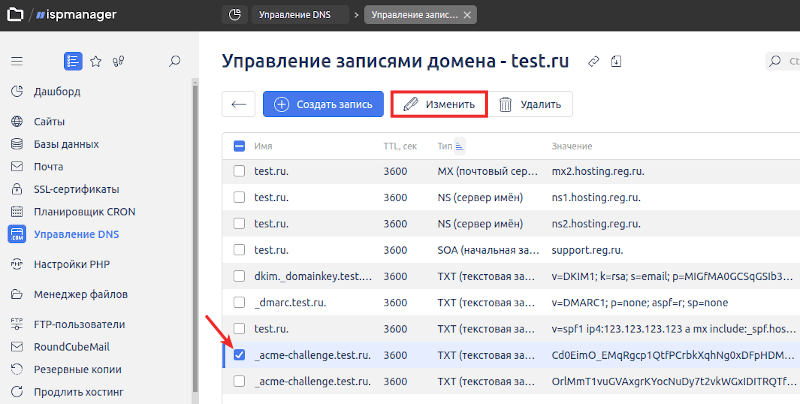
-
6
Скопируйте поддомен и значение записи:
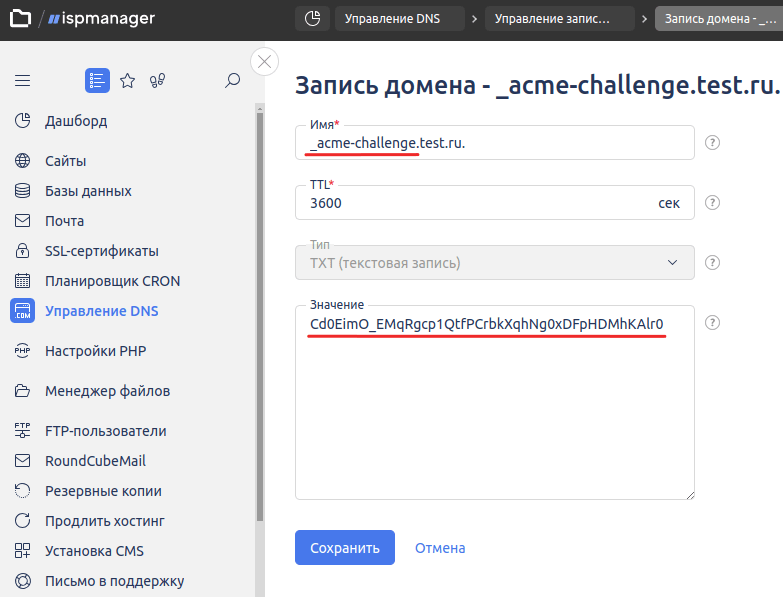
-
7
Перейдите в личный кабинет и добавьте TXT-запись по инструкции.
-
8
Повторите шаги 5 – 7 текущей инструкции для второй текстовой записи. После этого дождитесь выпуска SSL-сертификата.
Помогла ли вам статья?
Спасибо за оценку. Рады помочь 😊